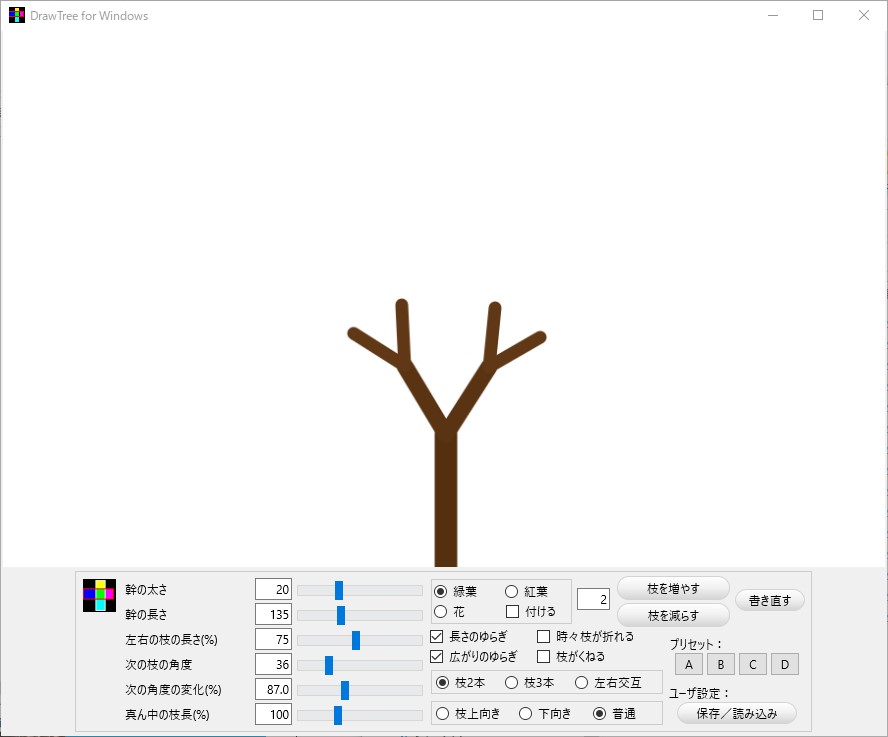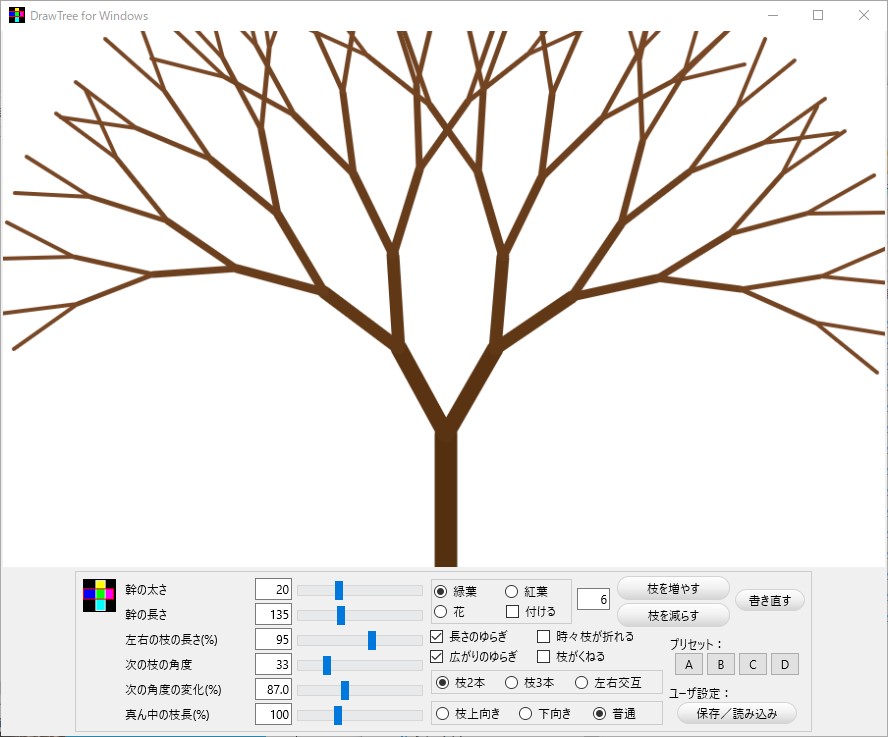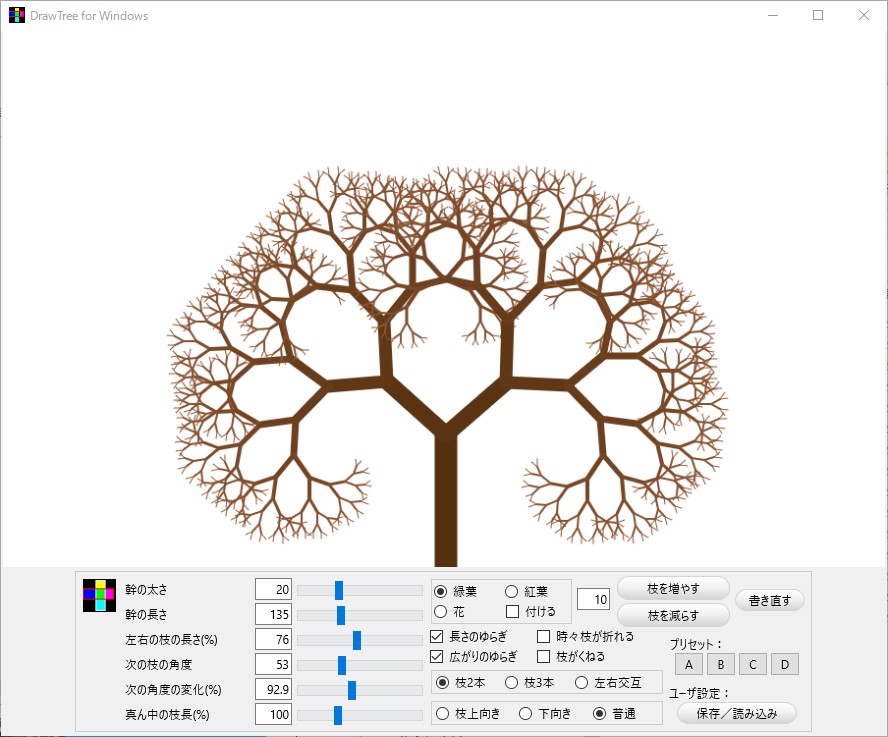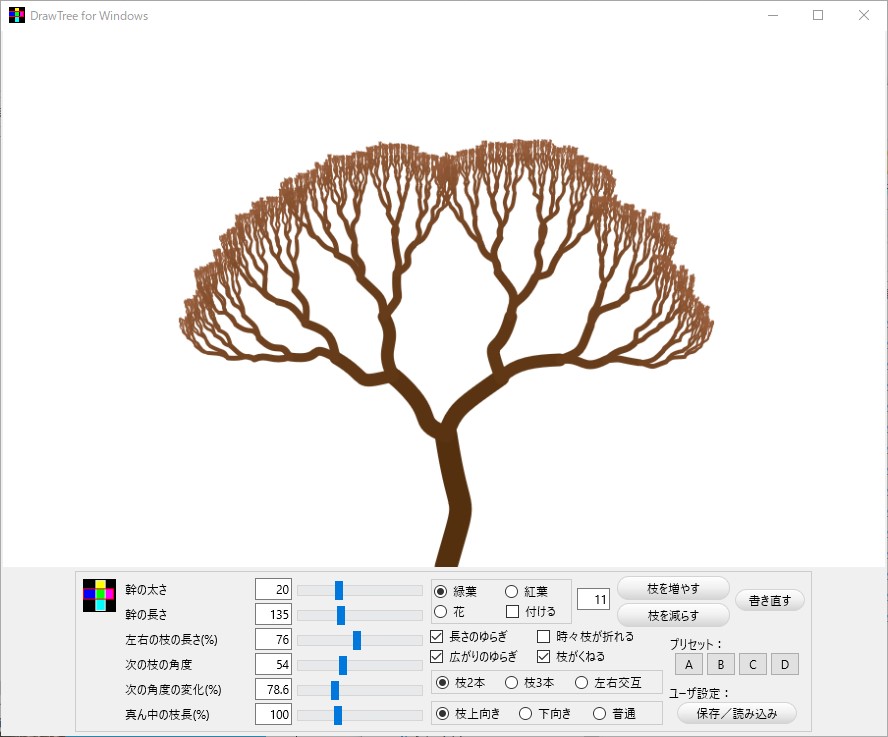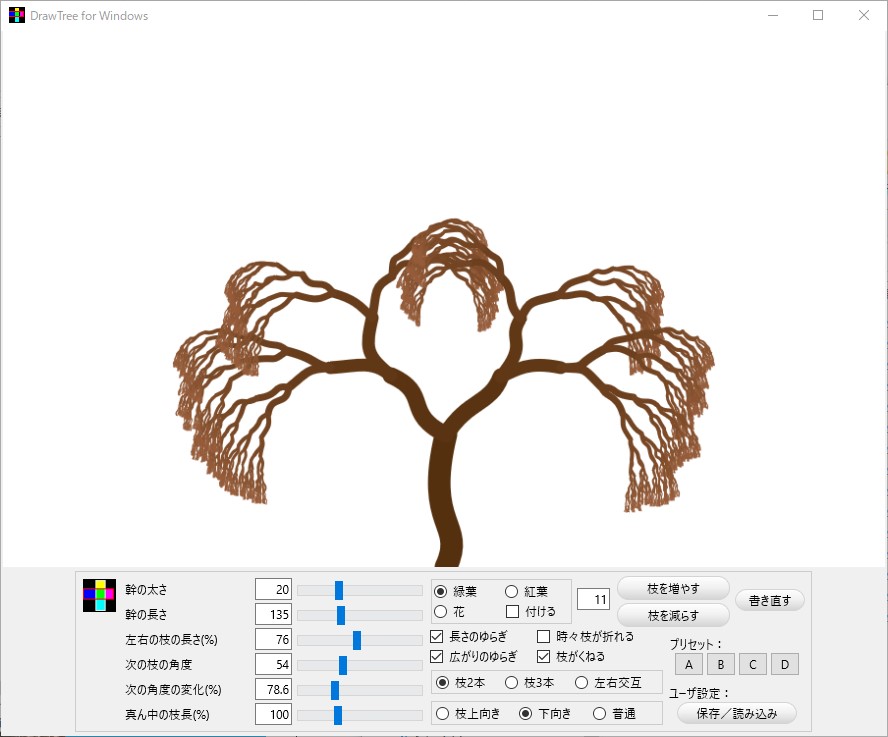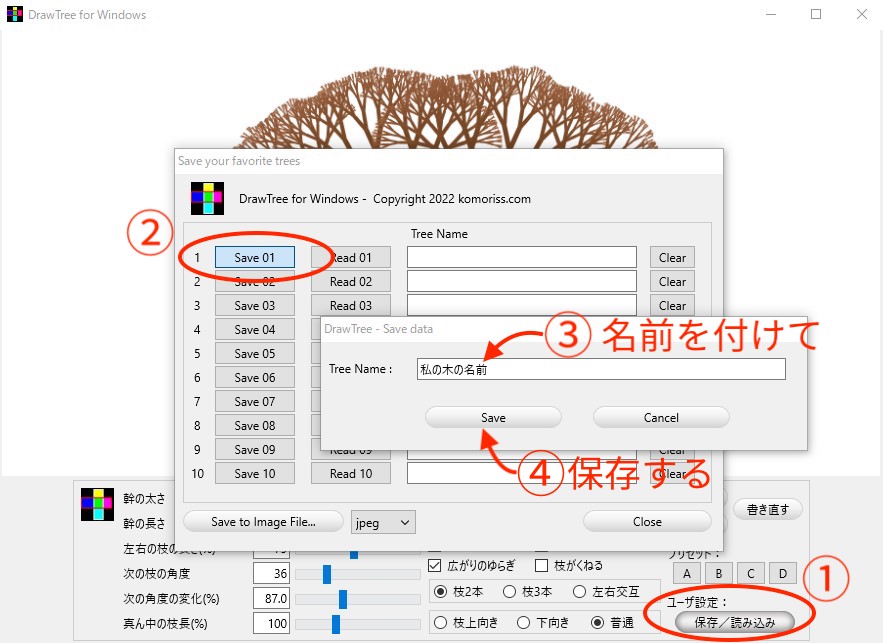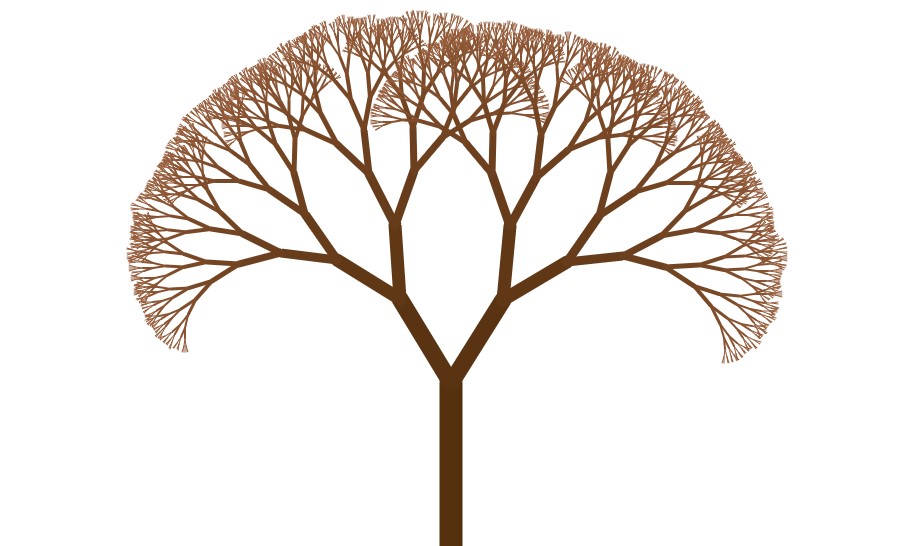木を描くアプリを久しぶりにアップデートしましたので、公開します。最初に作ったのは2011年頃でした。
以来「癒されるぅ〜」という声をたくさんいただきました。それ以降アップデートが頻繁ではなかったので、OSが新しくなりアプリが使えなくなった方々もいらっしゃるようで、ご不便をおかけしておりました。
ようやく新しいOSに対応できるようになりました。
アップデートしたついでに、今まで不足していた機能、設定の保存と画像書き出し機能等を追加しました。
Windows版とMacOS版を用意しました。Windows版は64bitと32bit版とも作成しました。
「木を描くソフト」とは?
プリセットをまず見てみよう
これはプリセットAの木です。プリセットはAからDまで4種類がセットされています。と言っても、プリセットも全て、この画面に見えているパラメータを変更するだけで作成できます。
枝が3本ずつ増えていきます。緑の葉っぱをOnにしました。
枝が左右交互に伸びて来ます。花をつけました。サクラとは少し違うのですが、桜をイメージしています。
「枝がくねる」をOnにしました。紅葉を付けました。
全てはここから始まる
最初は幹に枝が2本です。ブルーノ・ムナーリの「木をかこう」という本にインスパイアされて作りました。
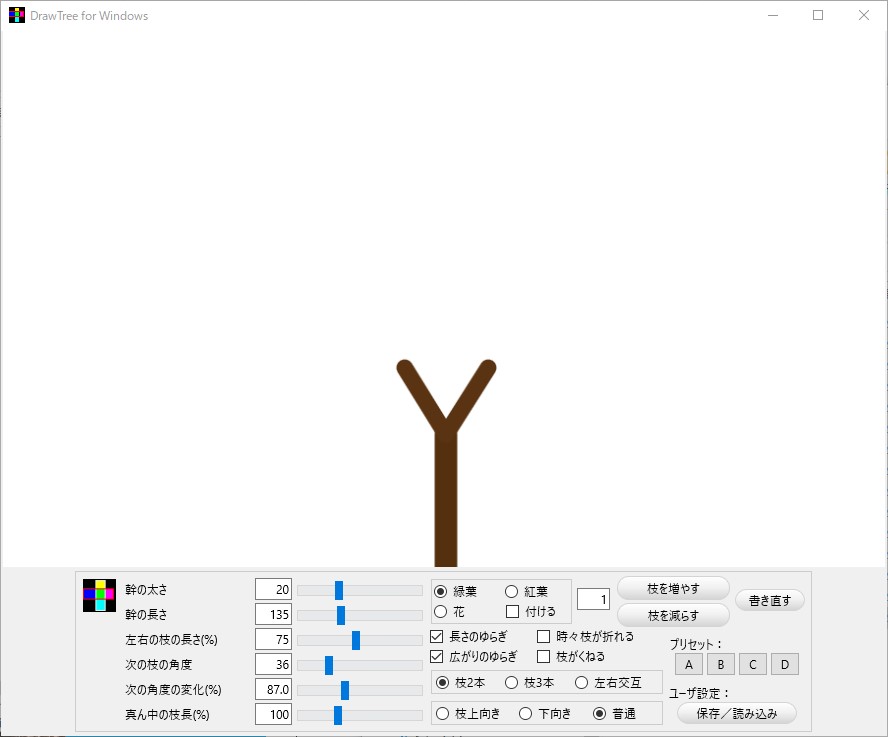
「枝を増やす」ボタンを押すと、枝が増えていきます。
さらに、「枝を増やす」ボタンを押していきます。
もっと押してみましょう。
だんだんと立派な木になってきました。
スライダーでさまざまな設定ができる
幹の太さを変えると、太くなったり、細くなったりします。
次の枝の角度を大きくすると、枝が広がります。
「次の枝の角度の変化」を100%以上にすると、前の枝の角度よりも先に行くほど、枝が広がるようになります。
この木は、なんだか童話の中の絵のようで、メルヘンチックです。
設定の保存・画像の書き出し
いろいろなパラメータ(設定の数字のこと)を変化させて、自分の気に入った木ができたら、保存しておきたくなりました。そこで、保存できるようにしました。
設定の保存・読み込み
①ユーザ設定の「保存/読み込み」ボタンを押すと、次の画面が開きます。
②設定を保存するときは、Save 01〜10 のボタンを押します。
③さらに小さな窓が出て来ますので、ここに名前を入れてください。
④Saveボタンを押すと、設定が保存されます。
読み込むときは、①「保存/読み込み」ボタンを押して、開いた画面の、Read 01〜10 のボタンを押します。
設定を保存しておいた木が描かれます。
画像の保存
設定だけではなくて、これを画像にして取り出したいと思います。
①ユーザ設定の「保存/読み込み」ボタンを押すと、次の画面が開きます。
②「Save to Image File…」ボタンを押すと、ファイルを保存するための画面が開きますので、ファイル名を指定して保存してください。デフォルト名は MyTree01.jpg です。
保存できる画像ファイルの形式は、jpeg、tiff、gif、png、bmp です。
保存した画像はこんな感じになります。このkomoriss.comのWebアイコン(ファビコン)もこのアプリで作った画像を加工して作成しました。
皆さん、ぜひ自分の木を作ってみてください。
インストールとアンインストール
インストール方法
Windows版:
1) zipを解凍して、好きなフォルダーに入れてください。
2) exeファイルをダブルクリックして起動することができます。
3) 必要に応じて、ショートカットを作成してください。
Mac版:
1) ダウンロードしたzipファイルを解凍してください。
(ダウンロードしたときに、zipファイルを自動解凍するようになっている場合があります。その場合は解凍は不要です。)
2) dmgファイルをダブルクリックするとMacにマウントされます。
3) アプリケーションを好きなフォルダに保存してください。
アンインストール方法
Windows版:
1) インストール時に格納したフォルダから、DrawTree2022win64.exeあるいは、DrawTree2022win32.exeを削除します。
2) exeファイルと同じフォルダに作成されているDrawTree1.iniファイルを消してください。
これで完全にアンインストールできます。レジストリには書き込みません。
Mac版:
1) インストールの時に格納したフォルダからアプリケーションDrawTree1をゴミ箱に入れます。
2) 1)だけで十分ですが、完全に痕跡を消したいときは、設定ファイルを消してください。ログインユーザのホームディレクトリを ~/ と表現すると、
~/Library/Preferences/DrawTree1.plist
というファイルを消してください。サイズは2〜4KB程度です。
ダウンロード
DrawTree 2022 – Windows 64ビット:
DrawTree 2022 for Windows 64
DrawTree 2022 – Windows 32ビット:
DrawTree 2022 for Windows 32
DrawTree 2022 – MacOS X 10.13 (High Sierra)以降(OSX64):
DrawTree 2022 for MacOS X
(セキュリティ環境設定でガードされますが、ダウンロード・実行が可能となるように対処をお願いします。)